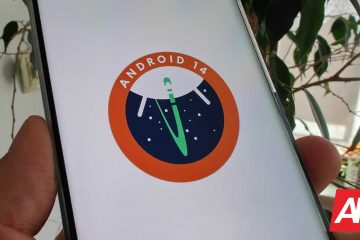A webcam tornou-se uma das partes essenciais da cultura de trabalho em casa. Mas com esse aumento no uso de webcams, o relato de bugs e falhas do dispositivo da câmera aumentou muitas vezes. Neste artigo, vamos detalhar as etapas sobre como resolver um problema estranho em que o feed da webcam está aparecendo de cabeça para baixo. Embora os usuários de laptops ASUS tenham apontado esse problema como um problema de incompatibilidade, isso pode surgir para qualquer usuário.
Soluções alternativas –
1. Se você estiver usando uma webcam externa, verifique se colocou a webcam de cabeça para baixo.
2. Se não for esse o caso, tente reiniciar o sistema. Uma falha ou bug único pode ser limpo com apenas uma reinicialização normal do sistema.
3. Se esse problema estiver aparecendo para o Zoom, inicie o aplicativo Câmera e verifique se o feed da câmera parece estar invertido ou não. Se você perceber que o feed da câmera/vídeo está normal, há algum problema com o próprio aplicativo. Siga as soluções.
Correção 1 – Verifique as configurações do aplicativo
Zoom, Skype ou qualquer aplicativo de videoconferência ou captura de imagem tem a capacidade de reverter/espelhar seu feed de webcam.
OBSERVAÇÃO – Mostramos etapas no aplicativo Zoom.
1. Inicie o Zoom em seu sistema.
2. Após abri-lo, você verá a imagem da sua conta no canto direito.
3. Basta tocar nele e clicar em “Configurações“.
4. Na página Configurações, toque na guia”Plano de fundo e efeitos“.
5. Agora, no painel direito, o feed da webcam estará visível. Se você perceber que o feed está de cabeça para baixo ou qualquer outra coisa, toque no ícone no canto superior direito.
Isso irá girar o feed de vídeo em 90°.
6. Continue clicando nesse ícone de rotação para continuar girando-o até que o feed da câmera pareça normal novamente.
Desativando o efeito Espelho
Há outro efeito que é usado por todos os aplicativos de videoconferência. Isso é chamado de efeito Espelho. Tente desabilitar isso e teste se isso ajuda.
1. Abra o aplicativo Zoom, se ainda não estiver aberto.
2. Em seguida, toque novamente na imagem da conta e clique em”Configurações“.
3. Na página Configurações, vá novamente para a página “Plano de fundo e efeitos”.
4. Aqui, no canto inferior direito, você encontrará a opção “Espelhar meu vídeo”.
5. Você deve desmarcar esta opção específica.
Depois de desmarcar esta opção, verifique o feed de vídeo. Espero que funcione.
Correção 2 – Atualize o driver da webcam
Você pode corrigir esse problema atualizando o driver da webcam em seu sistema.
1. Se você pressionar as teclas Windows+X juntas, um menu de contexto será elevado sobre o ícone do Windows.
2. Aqui, clique em”Gerenciador de dispositivos” para acessá-lo.
3. Todos os drivers de dispositivo estão listados aqui no Gerenciador de dispositivos. Basta expandir a seção”Câmera“.
4. Depois de clicar nele, você encontrará o driver do dispositivo da câmera.
2. Agora, toque com o botão direito do mouse no driver da câmera e clique em “Atualizar driver“.
3. Na próxima página, toque na opção “Pesquisar automaticamente por drivers” para procurar o driver de câmera mais recente.
O Windows procurará o melhor driver para o seu dispositivo de câmera e fará o download e instale-o em seu sistema.
Se você vir esta declaração”Os melhores drivers para seu dispositivo já estão instalados“na tela, feche a página do Gerenciador de dispositivos e vá para o próximos passos.
Você pode baixar e instalar o driver da câmera na página Configurações.
1. Pressionando as teclas Win+I juntas.
2. Agora, basta tocar na última opção no painel esquerdo que é “Windows Update“.
3. Agora, basta tocar no menu”Opções avançadas” para acessá-lo.
4. Agora, você encontrará vários secadores de dispositivos aqui. Basta verificar as atualizações associadas à sua webcam. (Como no meu caso, são as atualizações da Logitech.)
5. Depois disso, clique em”Baixar e instalar” para instalar essas atualizações.
O Windows agora fará o download e instalará essas atualizações do dispositivo.
Depois que todas as atualizações forem baixadas e instaladas, feche a janela Configurações. Agora, reinicie seu sistema uma vez para concluir o processo de atualização.
Correção 3 – Atualize a webcam manualmente
Você pode atualizar a webcam manualmente no site do fabricante.
1. Abra uma nova guia do navegador e visite o site do fabricante do laptop.
Se você estiver usando uma webcam externa, procure o driver de webcam mais recente.
2. Pesquise o driver usando a caixa de pesquisa.
Para usuários de laptop, você deve inserir o número do modelo para restringir sua pesquisa.
3. Agora, baixe a versão mais recente do driver da webcam.
4. Em seguida, execute o arquivo de configuração baixado em seu sistema. Siga as etapas na tela para concluir a instalação.
Depois de instalar o driver da webcam, reinicie o sistema.
Correção 4 – Desinstale e reinstale o driver da câmera
Além disso, você também pode desinstalar e reinstalar o driver da câmera do seu sistema.
1. Pressione as teclas ⊞ Win+R juntas.
2. Em seguida, digite “devmgmt.msc” nessa caixa e pressione Enter para acessá-lo.
3. Basta expandir o dispositivo”Câmera“.
4. Nessa lista, quando você notar o driver da câmera, basta clicar com o botão direito do mouse e clicar em”Desinstalar driver” para desinstalá-lo.
5. Você receberá uma mensagem de aviso. Toque em”Desinstalar” para concluir o processo.
6. Depois de desinstalar o driver da webcam, basta tocar em”Ação” na barra de menus.
7. Em seguida, clique em”Procurar alterações de hardware“.
O Windows agora recuperará o driver de webcam desinstalado e reinstalará o driver em seu sistema.
Você deve reinicialize seu sistema. Agora, teste se isso resolve o problema invertido.
Correção 5 – Verifique a atualização do aplicativo
Às vezes, falhas ou bugs em um aplicativo podem causar esse problema. Portanto, instale a versão mais recente do aplicativo problemático para se livrar desse problema.
Você pode atualizar o aplicativo usando a Microsoft Store ou em alguns aplicativos como o Zoom, você pode atualizar o aplicativo de dentro. Se você estiver usando o Zoom, siga estas etapas –
1. Inicie o aplicativo Zoom.
2. Em seguida, toque em “Atualizar” para atualizar o aplicativo.
3. Novamente, toque em “Atualizar” para atualizar o aplicativo.
4. Por fim, clique em “Instalar” para instalar a atualização.
Quando terminar, feche e reinicie o cliente. Isso completará o processo. Agora, basta iniciar uma chamada de vídeo e testar o feed da câmera.
Correção 6 – Reverter o driver
Você pode ter atualizado recentemente o driver da webcam, o que pode ter causado esse problema.
1. Basta clicar com o botão direito do mouse na tecla Win e tocar em “Executar” para acessá-la.
2. Em seguida, digite esta palavra e clique em “OK“.
devmgmt.msc
3. Assim como nas correções anteriores, expanda a seção”Câmeras“.
4. Agora, basta clicar com o botão direito do mouse no driver da câmera e tocar em”Propriedades“.
5. Em seguida, vá para a guia “Driver”.
6. Agora, clique em “Reverter driver” para reverter o driver da câmera.
O Windows agora reverterá o driver da câmera para o mais antigo. Esse processo levará alguns minutos.
Você será solicitado a reiniciar o sistema para concluir o processo de reversão. Depois de inicializar, verifique o feed da webcam no aplicativo. Agora, teste se isso funciona.

Sambit é um engenheiro mecânico por qualificação que adora escrever sobre o Windows 10 e soluções para os problemas mais estranhos possíveis.